
現在、多くの Lenovo ノートパソコンには Windows 10 システムがプリインストールされていますが、このシステムに慣れておらず、Windows 7 への変更を希望するユーザーもまだいます。これを行う前に、コンピュータの BIOS に必要な一連の設定を行う必要があります。
1. まず、ノートブックの電源を入れたまま、F2 または (FN F2) キーの組み合わせを押し続けて BIOS インターフェイスに入ります。次に、マウスをクリックするか、画面上の矢印に従ってメニューを [セキュリティ] オプションに切り替え、[セキュア ブート] を選択して Enter をクリックして設定し、[無効] に設定します。この手順の中国語の意味は、「「セキュア ブート」をオフにする」です。

このオプションにセキュア ブートが見つからない場合は、「インテル PTT キーのクリア」オプションがあるかどうかを注意深く確認してください。ある場合は、Enter をクリックして「はい」を選択してください。これをクリアしないと、インストール完了後にシステムを起動できなくなります。図に示すように:
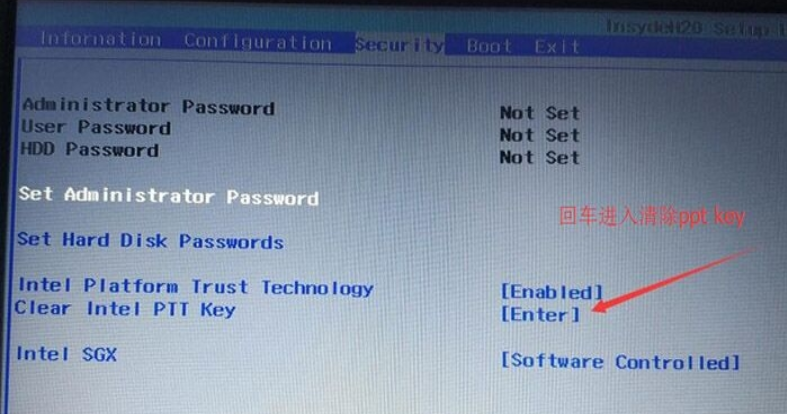
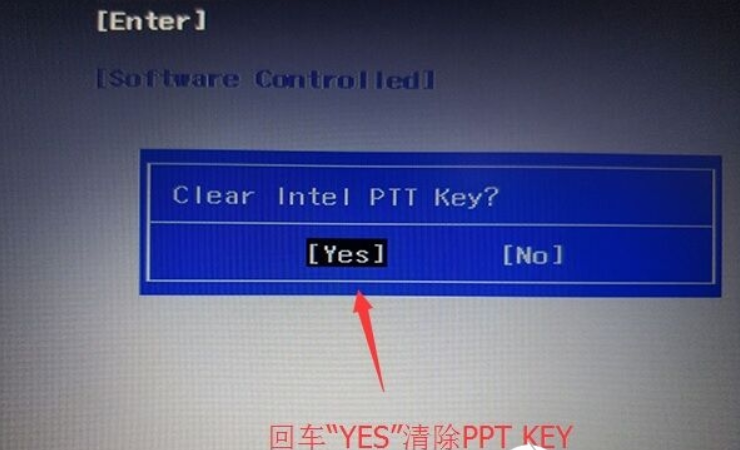
2. 次に、[Exit] オプションを入力し、[OS Optimized Defaults] を [Disabled] または [Other OS] に設定します。他のオペレーティング システムがサポートされていることを意味します。
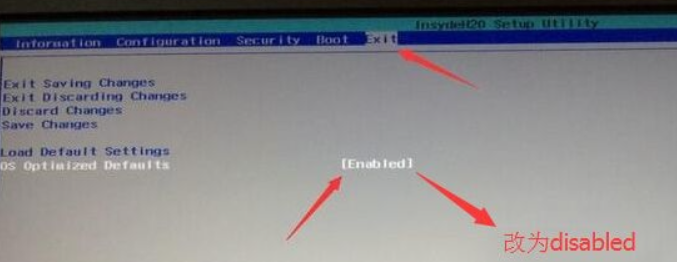
3. [デフォルト設定のロード] を選択し、Enter キーを押して設定をロードします。デフォルト設定をロードした後 (ロードする前に、セキュア ブートがオフになっていることを確認してください)。最初に F10 を押します。保存して再起動し、もう一度 F2 を押して BIOS に入り、以降の設定を行います。
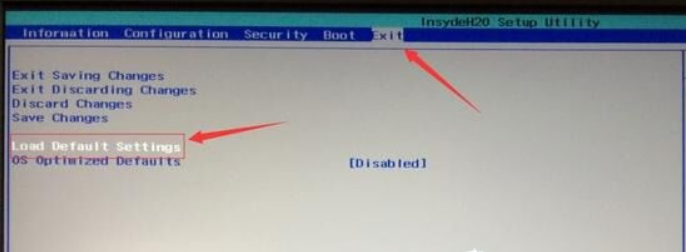
4. ブート オプションに切り替え、ブート モードを UEFI からレガシー サポートの従来のブート モードに変更します (注: ここでブート モードがグレーで選択できない場合は、ハードディスクモード RST を ahci モードに変更することをお勧めします)。コンピューターの特定のモデルは、uefi を使用してインストールすることもできます (さらに、インストールに UEFI GPT ブート モードを直接使用することもできます。ただし、uefi gpt を使用してインストールする場合、csm 互換モードはデフォルトでオンにならないため、 Windows 7 では、ログイン インターフェイスでスタックし、システム グラフィックス カードがインストールされるまでデスクトップに正常に入ることができない場合があります)。安全を期すために、従来のモードに切り替えることをお勧めします。
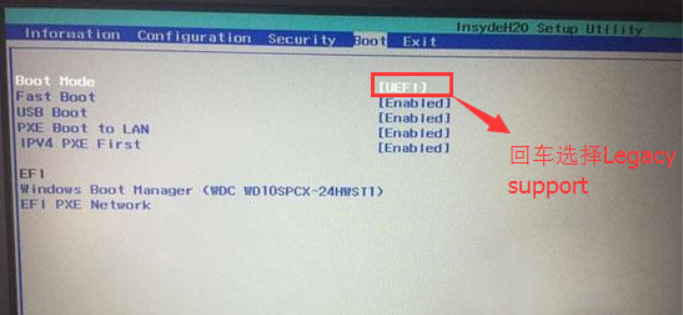
5. 次に、ブート優先順位をレガシーに設定します。まず、プロンプトに従い、F10 をクリックし、はいを選択し、Enter キーを押して確認します。
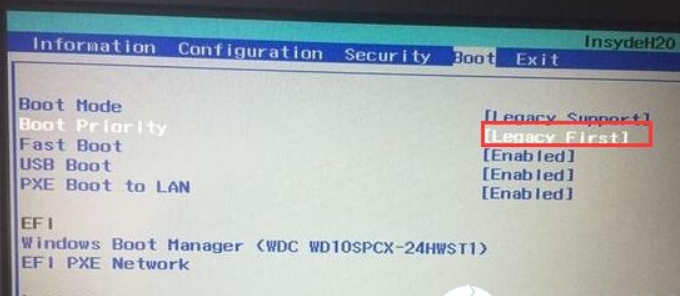
6. 設定項目に戻るときは、SATA コントローラー モードの列を確認する必要があることに注意してください。デフォルトのハードディスク モードが Raid である場合は、それを に変更してください。 AHCIモデル。そうしないと、PE 環境に入った後にハードディスクを認識できません。変更を加えた後は、必ず F10 を押して保存してください。
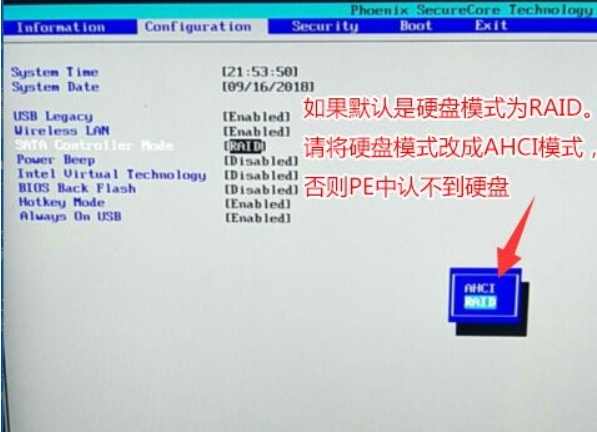
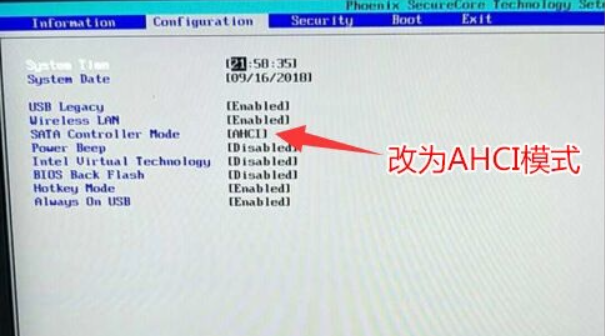
7. 準備した USB ブート ディスクを挿入し、コンピューターを再起動し、F12 キーまたは FN F12 キーの組み合わせを同時に押します。起動管理ダイアログ ボックスを表示するには、ここで USB HDD を選択して PE 環境に入る U ディスク ブート デバイスを特定し、Enter をクリックして PE への移行を開始します。
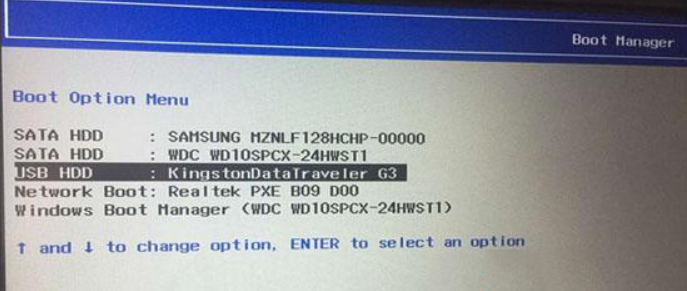
以上がLenovo Xiaoxin win10 は win7 の BIOS 設定を変更しますの詳細内容です。詳細については、PHP 中国語 Web サイトの他の関連記事を参照してください。